win10电脑显示屏出现花纹的修复方法 win10电脑显示屏有花纹怎么调
更新时间:2023-04-01 16:55:44作者:yang
大家开机使用win10电脑有没有遇到显示屏有花纹的情况,检查显示器是正常的,并没有出现破损现象,为什么显示屏会出现花纹?这很分辨率设置有很大关系,想要去除显示器花纹,可以通过下面教程步骤来修复。
1、打开【电脑开始】菜单,点击右侧的【设置】选项。
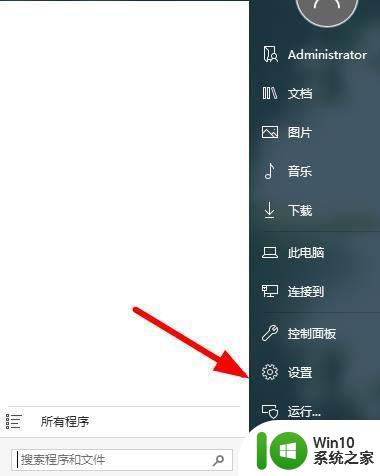
2、在弹出的页面上,点击左上方的【系统】。
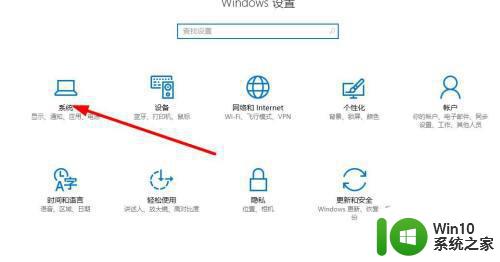
3、选择左侧的【显示】,继续下一步的操作。
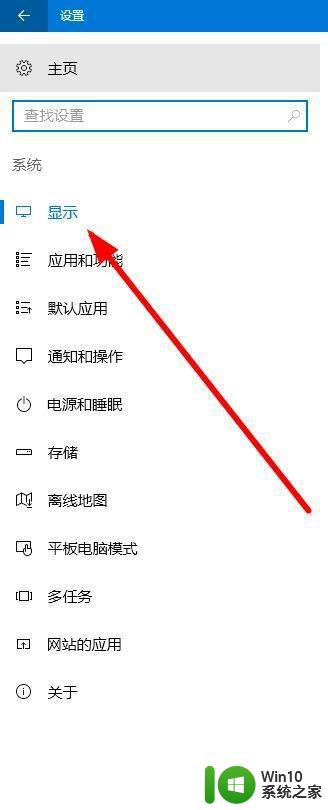
4、找到右侧的【高级设置】,进入到分辨率设置界面。
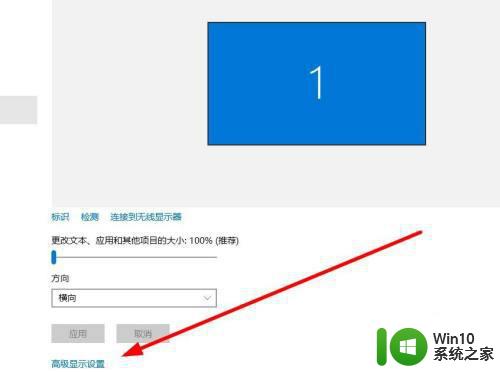
5、然后点击【分辨率】,从显示列表里面选择【推荐分辨率】。
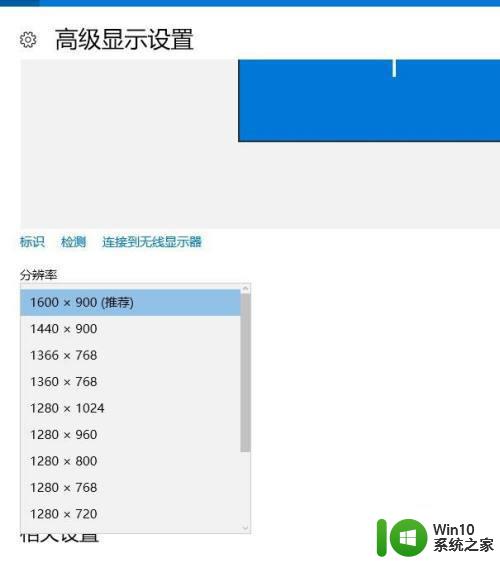
6、还有就是可以点击【颜色管理】,根据提示进行屏幕校对。
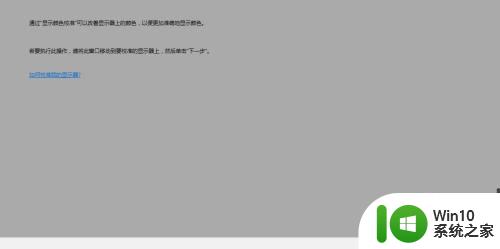
7、再就是可以右键点击选择【显示设置】,对系统分辨率进行设置。
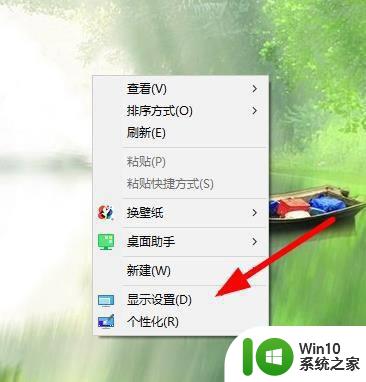
win10电脑显示屏有花纹会影响正常使用,如果显示器没有问题,那么按照上文设置一下分辨率即可解决。
win10电脑显示屏出现花纹的修复方法 win10电脑显示屏有花纹怎么调相关教程
- 显示器出现横条纹闪烁如何修复 win10电脑显示器出现横条纹闪烁原因分析
- 电脑正常开机但显示器花屏win10无法正常使用怎么办 电脑显示器花屏怎么处理
- 电脑装完win10出现花屏怎么解决 如何修复电脑装完win10后出现的花屏问题
- win10电脑设置144hz花屏如何解决 win10电脑调144hz就花屏怎么办
- 电脑装完win10系统屏幕花屏修复方法 电脑装win10后花屏怎么办
- 电脑装win10屏幕橙屏白色条纹修复方法 电脑屏幕橙屏白色条纹怎么办
- w10电脑打开网站出现花屏修复方法 w10打开网站花屏怎么办
- win10电脑显示发白修复方法 win10电脑屏幕泛白怎么调节
- win10电脑屏幕开机出现雪花如何解决 windows10开机屏幕出现雪花状问题怎么处理
- win10条纹的解决办法 win10屏幕下面出现彩色条纹怎么处理
- win10在锁屏界面上获取花屏 win10待机唤醒显示屏花屏如何解决
- win10电脑全屏调整方法 win10电脑屏幕显示不全怎么办
- 蜘蛛侠:暗影之网win10无法运行解决方法 蜘蛛侠暗影之网win10闪退解决方法
- win10玩只狼:影逝二度游戏卡顿什么原因 win10玩只狼:影逝二度游戏卡顿的处理方法 win10只狼影逝二度游戏卡顿解决方法
- 《极品飞车13:变速》win10无法启动解决方法 极品飞车13变速win10闪退解决方法
- win10桌面图标设置没有权限访问如何处理 Win10桌面图标权限访问被拒绝怎么办
win10系统教程推荐
- 1 蜘蛛侠:暗影之网win10无法运行解决方法 蜘蛛侠暗影之网win10闪退解决方法
- 2 win10桌面图标设置没有权限访问如何处理 Win10桌面图标权限访问被拒绝怎么办
- 3 win10关闭个人信息收集的最佳方法 如何在win10中关闭个人信息收集
- 4 英雄联盟win10无法初始化图像设备怎么办 英雄联盟win10启动黑屏怎么解决
- 5 win10需要来自system权限才能删除解决方法 Win10删除文件需要管理员权限解决方法
- 6 win10电脑查看激活密码的快捷方法 win10电脑激活密码查看方法
- 7 win10平板模式怎么切换电脑模式快捷键 win10平板模式如何切换至电脑模式
- 8 win10 usb无法识别鼠标无法操作如何修复 Win10 USB接口无法识别鼠标怎么办
- 9 笔记本电脑win10更新后开机黑屏很久才有画面如何修复 win10更新后笔记本电脑开机黑屏怎么办
- 10 电脑w10设备管理器里没有蓝牙怎么办 电脑w10蓝牙设备管理器找不到
win10系统推荐
- 1 番茄家园ghost win10 32位官方最新版下载v2023.12
- 2 萝卜家园ghost win10 32位安装稳定版下载v2023.12
- 3 电脑公司ghost win10 64位专业免激活版v2023.12
- 4 番茄家园ghost win10 32位旗舰破解版v2023.12
- 5 索尼笔记本ghost win10 64位原版正式版v2023.12
- 6 系统之家ghost win10 64位u盘家庭版v2023.12
- 7 电脑公司ghost win10 64位官方破解版v2023.12
- 8 系统之家windows10 64位原版安装版v2023.12
- 9 深度技术ghost win10 64位极速稳定版v2023.12
- 10 雨林木风ghost win10 64位专业旗舰版v2023.12